
Sadržaj:
- Autor John Day [email protected].
- Public 2024-01-30 09:34.
- Zadnja promjena 2025-01-23 14:47.


Speedy Bee je aplikacija za IOS/Android za provjeru/konfiguriranje ploča za upravljanje letom.
Saznajte sve o tome ovdje: SpeedyBee veza
Omogućuje jednostavan pristup kontrolorima leta bez upotrebe računala ili prijenosnog računala, što je vrlo zgodno kada ste na poljima. Za bežičnu komunikaciju koristi Bluetooth, možete kupiti Speedybee hardver ili koristiti "El Cheapo" kao što sam i ja. Ali treba malo petljanja:-)
Evo što trebamo razgovarati s našim kontrolorom leta:
Kabel, USB na serijski: Kabelska veza
Bluetooth modul iz Banggooda: modul AT-09
Računalo ili prijenosno računalo, instaliran terminalni softver (npr. Arduino IDE, Putty, picocom …)
Pretpostavljam osnovno znanje o R/C bespilotnim letjelicama i kontrolorima leta (Betaflight konfigurator i firmver). SpeedyBee također radi s iNavom i ButterFlightom, provjerite njihovu web stranicu.
Korak 1: Postavljanje Bluetooth modula

Modul AT-09 iz Banggooda radi savršeno za SpeedyBee, ali moramo promijeniti neke postavke. Našao sam puno podatkovnih listova i dokumenata, ali tijekom testiranja modula imao sam nekoliko pogrešaka …
Pa sam pokušavao i pokušavao sve dok … nije uspjelo pa podijelimo to!
Pokrenite računalo i pokrenite terminalni softver (koristio sam Arduino IDE). Pokrenite serijski monitor. Spojite serijski na USB kabel na modul na sljedeći način:
--Crna žica od kabela do modula VCC
-Crna žica od kabela do modula GND
-Bijela ženska od kabela do modula TXD
--Zelena ženska od kabela do modula RXD
STATE i EN na modulu nisu povezani.
Provjerite i dvaput provjerite svoje veze te priključite USB stranu kabela u računalo.
Korak 2: Konfiguriranje modula



Provjerite je li brzina prijenosa vašeg terminala 9600 bauda i jesu li odabrani NL/CR (povratak prijenosa novog reda) kako se vidi na slikama (žao mi je što je na nizozemskom …).
Upišite "AT" i Enter, modul bi trebao odgovoriti "OK". Sada upišite "AT+HELP" i Enter, modul će prikazati popis kako se vidi na slikama.
Upišite "AT+IME", a zatim ime koje odaberete, modul će odgovoriti "NAME = ….".
Sada je vrijeme za postavljanje serijskog izlaza modula na 19200 bauda prema potrebi aplikacije SpeedyBee.
Upišite "AT+BAUD5" i pritisnite Enter. Modul odgovara "+BAUD = 5" i OK.
Promijenite brzinu prijenosa serijskog monitora na 19200 (ili ćete vidjeti smeće ili uopće ništa:-))
Upišite "AT" i Enter, ako modul kaže "OK", gotovi ste!
Korak 3: Postavljanje ploče za upravljanje letom
Za testiranje Bluetooth modula sa SpeedyBee -om trebala mi je ploča za upravljanje letom. Na polici sam imao brušen F3 evo koji treba popraviti, pretvarač pojačanja je bio mrtav, ali je radio dobro kad je spojen na USB. To je vrlo glupa postavka jer Bluetooth modul ima istu veličinu i težinu kao i F3 evo, ali je u redu za testiranje:-).
Kontrolor leta mora imati BetaFlight verziju 3.1.0 ili noviju, ako je potrebno ažurirajte svoj kontroler leta.
Računalo ili prijenosno računalo trebat će nam još jednom da bismo mogli koristiti aplikaciju SpeedyBee: moramo konfigurirati besplatni UART port na 19200 bauda za komunikaciju s Bluetooth modulom.
To je vrlo dobro objašnjeno u priručniku SB-BUA. Pokrenite Betaflight Configurator, povežite ploču i idite na karticu Ports. Odaberite UART (ja sam odabrao 2) i postavite brzinu prijenosa na 19200.
Spremite i ponovno pokrenite sustav i gotovi ste!
Korak 4: Spajanje i testiranje



Pronađite izgled PCB -a vaše ploče i pronađite odabrani UART. Spojite modul na vaš kontroler leta (lemljenje, omatanje žice na modulu). Pogledajte priručnik SB-BUA. Potvrdite svoj posao, vrlo važno!
Pokrenite aplikaciju i uključite kontroler leta. Aplikacija će vas upitati "Dodirnite za početak skeniranja".
Svoj sam modul nazvao "BLOETOET".
Kad to učinite, trebalo bi se pojaviti ime koje ste odabrali u prethodnim koracima, kada se poveže, vi ste unutra! Konfigurirajte/testirajte, ali najviše od svega: Zabavite se!
Ako nije uspješno, pogledajte priručnik SB-BUA, on pruža dobar postupak rješavanja problema!
Sretno i sretno letenje!
Bob
Preporučeni:
Kako izgraditi jeftini EKG uređaj: 26 koraka

Kako izgraditi jeftini EKG uređaj: Pozdrav svima! Zovem se Mariano i biomedicinski sam inženjer. Potrošio sam nekoliko vikenda na projektiranje i realizaciju prototipa jeftinog EKG uređaja temeljenog na Arduino ploči povezanoj putem Bluetootha na Android uređaj (pametni telefon ili tablet). Ja bih
Pandemi: jeftini robotski sustav dezinfekcije: 7 koraka
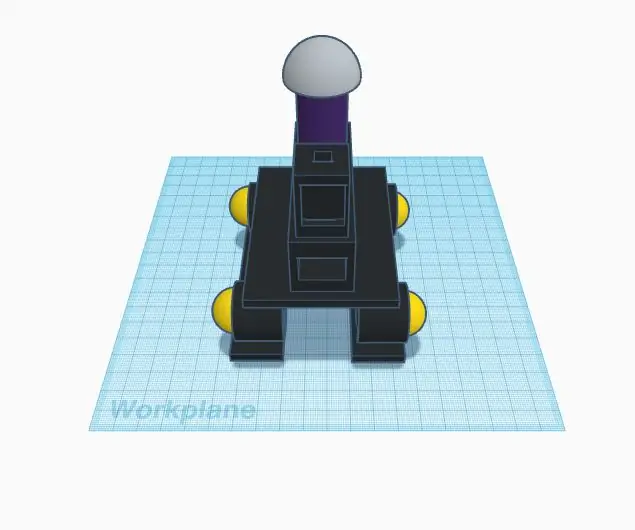
Pandemi: Jeftin robotski sustav dezinfekcije: Ovo je jeftin robot koji se lako izrađuje. Može sterilizirati vašu sobu UV-C svjetlom, lagan je i okretan, može ići na bilo koji teren i može stati na bilo koji ulaz. Također je siguran za ljude i potpuno je autonoman
Jeftini pametni otvarač garažnih vrata: 6 koraka (sa slikama)

Jeftini pametni otvarač garažnih vrata: CreditI je prilično kopirao Savjeeovu implementaciju, ali umjesto Shellyja, koristio sam Sonoff Basic. Posjetite njegovu web stranicu i YouTube kanal! Https: //www.savjee.be/2020/06/make-garage-door-ope…https: //www.youtube.com/c/Savjee/AssumptionsYou h
MOLBED - Modularni jeftini Brajev elektronički zaslon: 5 koraka (sa slikama)

MOLBED - Modularni Brailleov elektronički zaslon s niskim troškovima: Opis Cilj ovog projekta je stvoriti elektronički Brailleov sustav koji je pristupačan i koji ovu tehnologiju može učiniti dostupnom svima. Nakon početne procjene bilo je jasno da je tako dizajn individualnog lika h
Jeftini Dirt-O-metar za prljavštinu-9 USD Arduino zvučni visinomjer: 4 koraka (sa slikama)

Jeftini Dirt-O-metar za prljavštinu-9 USD Arduino zvučni visinomjer: Dytters (A.K.A Audible Altimeters) spasili su živote padobranaca toliko godina. Sada će im i Audible Abby uštedjeti novac.Basic Dytters ima četiri alarma, jedan na putu prema gore, a tri na putu prema dolje. Prilikom vožnje zrakoplovom, padobranci moraju znati kada
